Nel mio smartphone OnePlus 8 da qualche giorno aveva smesso di funzionare l'app di sistema del Telefono. Se qualcuno mi chiamava, sentivo la suoneria ma non visualizzavo alcuna notifica e lo schermo del dispositivo rimaneva nero. Allora toccavo sul pulsante fisico dell'accensione per illuminarlo e questo chiudeva la comunicazione.
Sebbene lo smartphone serva sempre di più per altro rispetto al suo utilizzo iniziale, avere un cellulare con cui non si poteva rispondere alle chiamate risultava oltremodo irritante. Ho quindi deciso di cercare una applicazione alternativa che mi permettesse di telefonare e ricevere telefonate senza dover usare quella predefinita dal sistema.
Facendo una rapida ricerca sul Play Store ho trovato l'app Telefono Google che funziona perfettamente e che mi mostra le notifiche di chiamata a tutto schermo, se il telefono è bloccato, e come notifica push se lo schermo è acceso.
Questa app di Google ha anche un programma di Beta Testing a cui accedere cliccando sul pulsante Diventa un Tester. Con questa opzione riceveremo le funzionalità prima che vengano rilasciate per la versione pubblica stabile.
Si potrà sempre recedere dal programma aprendo la stessa pagina e cliccando su Esci dal Programma per installare la versione normale di Telefono Google. Questa applicazione ha integrate anche molte funzionalità oltre a quella classica della rilevazione dell'ID del chiamante. Vengono infatti individuate le possibili chiamate di spam.
Ho pubblicato sul Canale Youtube un tutorial per installare l'app Telefono Google e renderla Predefinita.
Dopo l'installazione della app Telefono Google occorre impostarla come predefinita quindi si va su Impostazioni -> App e Notifiche -> App Predefinite -> Telefono e si mette la spunta a Telefono Google.
Ovviamente la spunta dovrà essere tolta alla app Telefono (Sistema) che di default è impostata come predefinita.

Per controllare se l'app Telefono di Sistema non sia più predefinita, e se non può inviare notifiche, si va sempre su Impostazioni -> App e Notifiche -> Mostra tutte le app e si tocca su quella del Telefono di Sistema.
Si controlla che in Notifiche ci sia Off. Ci si tocca sopra e si vede se c'è la possibilità di abilitarle o meno.
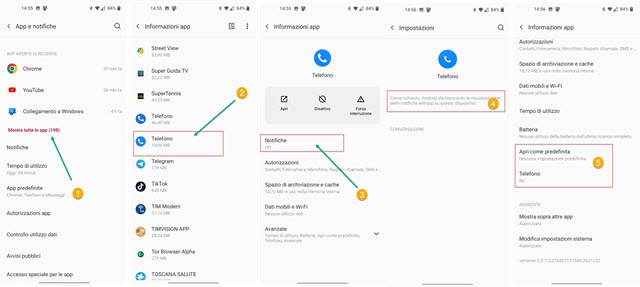
Nel caso del mio telefono si vede una scritta e non c'è l'opzione per abilitarle. Si torna indietro e si va su Avanzate.
Se in Apri come predefinita si visualizzassero delle app ci si tocca e si va sul pulsante Cancella Predefinite. Si controlla anche che ci sia No sotto Telefono. Non resta che scegliere le nostre preferenze su Telefono Google.
Si apre l'app Telefono Google. In basso ci sono le schede Preferiti, Recenti e Contatti con ovvio significato.
Si tocca sul menù dei tre puntini in alto a destra quindi si va su Impostazioni per gestire le preferenze.

Si tocca su ID Chiamante e Spam per attivare o meno i cursori per visualizzare l'ID del chiamante e possibili numeri di spam. Con l'ID Chiamante viene mostrato il nome di chi chiama mentre le chiamate di spam vengono mostrate con la scritta Possibile Spam dando la possibilità all'utente di rispondere o meno.
Attivando il cursore delle Chiamate Verificate si visualizzerà oltre all'ID del Chiamante anche il motivo della chiamata, se è in arrivo da attività commerciali. L'attivazione del terzo cursore è per una soluzione radicale visto che impedisce le presunte chiamate indesiderate come risultanti dei database che Google ha archiviato.
In Accessibilità si può attivare la modalità TTY per non udenti o ipoudenti che comunicano digitando e leggendo un testo. Si può attivare anche la compatibilità con apparecchi acustici e chiudere la chiamata con il tasto Power.

Quando arriva una telefonata da un presunto numero di spam, viene mostrato anche il pulsante Blocca.
Toccandoci sopra il numero viene aggiunto all'elenco dei Numeri Bloccati. In quella stessa schermata si può attivare il cursore per bloccare le chiamate da numeri non identificati. Se non si attiva questa opzione, verranno impedite telefonate e invio di SMS solo da parte dei numeri bloccati. Inoltre c'è anche la funzionalità per deviare le chiamate. Si possono deviare sempre, se occupati, se non si risponde e se non siamo raggiungibili.
In questo caso si visualizza il numero a cui deviare la chiamata che di solito è la Segreteria Telefonica del fornitore della SIM. Si può sempre disattivare e non deviare la chiamata. Ci si tocca sopra e si va su Disattiva.
Infine si possono impostare suonerie e toni di notifica oltre a personalizzare tali suoni in funzione del contatto. In definitiva Telefono Google è una app da provare anche se quella di sistema funziona bene.



Nessun commento :
Posta un commento
Non inserire link cliccabili altrimenti il commento verrà eliminato. Metti la spunta a Inviami notifiche per essere avvertito via email di nuovi commenti.
Info sulla Privacy